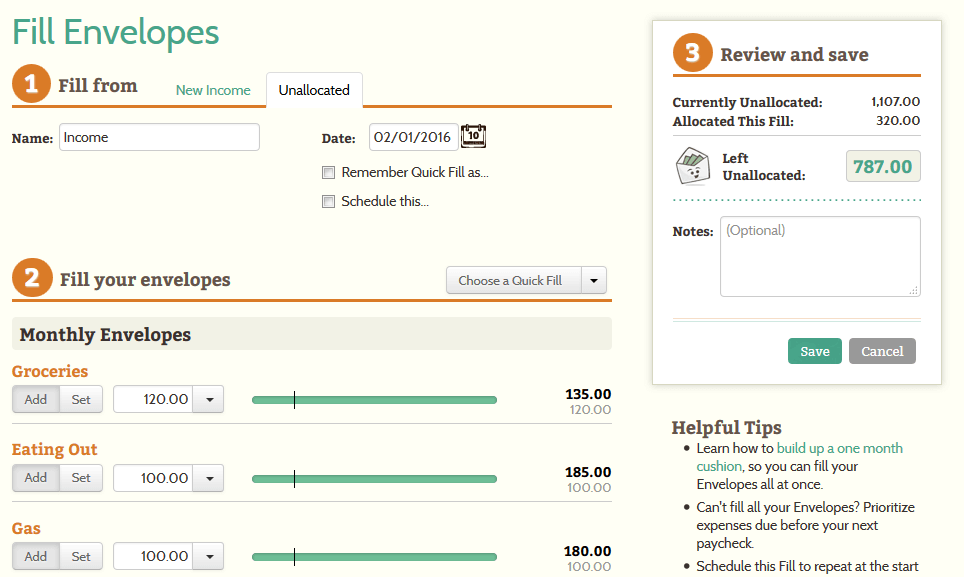Za popravilo lahko zaženete skeniranje SFC in DISM
- Napaka pri posodobitvi sistema Windows se lahko pojavi zaradi poškodovanih sistemskih datotek ali poškodovanih komponent posodobitve sistema Windows.
- Ta priročnik bo zajemal vse razpoložljive popravke za rešitev težave.

XNAMESTITE TAKO, DA KLIKNETE NA PRENOS DATOTEKE
Ta programska oprema bo popravila običajne računalniške napake, vas zaščitila pred izgubo datotek, zlonamerno programsko opremo, napako strojne opreme in optimizirala vaš računalnik za največjo zmogljivost. Odpravite težave z računalnikom in odstranite viruse zdaj v treh preprostih korakih:
- Prenesite Restoro PC Repair Tool ki prihaja s patentiranimi tehnologijami (patent na voljo tukaj).
- Kliknite Zaženi skeniranje da poiščete težave z operacijskim sistemom Windows, ki bi lahko povzročale težave z računalnikom.
- Kliknite Popravi vse za odpravo težav, ki vplivajo na varnost in delovanje vašega računalnika.
- Restoro je prenesel 0 bralcev ta mesec.
Če ste med posodabljanjem računalnika z operacijskim sistemom Windows 10 naleteli na kodo napake 0x800f0984, vam lahko ta vodnik pomaga! Razpravljali bomo o nekaterih razpoložljivih metodah za rešitev težave takoj po preučitvi vzrokov. Začnimo!
Kaj povzroča napako pri posodobitvi sistema Windows 0x800f0984?
Za to napako pri posodobitvi je lahko več razlogov; nekaj pogostih je omenjenih tukaj:
- Vaš računalnik je v načrtu za varčevanje z energijo - Če tvoj računalnik je v načrtu za varčevanje z energijo zaradi varčevanja z baterijo in časovnim razporedom lahko nekatere komponente sistema delujejo manj.
- Poškodovane sistemske datoteke – Če sistemske datoteke manjkajo, so izbrisane ali poškodovane, se lahko pojavi ta napaka pri posodobitvi. Sistemske datoteke morate popraviti s pomočjo ukaznega poziva.
- Poškodovane komponente posodobitve sistema Windows – Če kateri od Windows posodobitvene mape, vključno s Catroot2 in Software Distribution, morda ne boste mogli posodobiti sistema Windows.
Kaj lahko storim, da popravim napako posodobitve sistema Windows 0x800f0984?
1. Zaženite orodje za odpravljanje težav v sistemu Windows
- Pritisnite Windows + jaz odpreti nastavitve aplikacija
- Pojdi do Posodobitev in varnost.

- Izberite Odpravljanje težav v levem podoknu in kliknite Dodatna orodja za odpravljanje težav.

- Zdaj izberite Windows posodobitev in kliknite Zaženite orodje za odpravljanje težav.

- Za dokončanje postopka sledite navodilom na zaslonu.
2. Namestite posodobitev ročno
- Odprite želeni brskalnik in obiščite razdelek Windows 10 na Microsoftovem spletnem mestu.
- Pojdi na najnovejšo Windows posodobitev razdelek in kliknite Posodobi zdaj.

- Posodobitev bo prenesena. Ko končate, z desno miškino tipko kliknite datoteko in izberite Zaženi kot skrbnik.

- Zdaj sledite navodilom na zaslonu za namestitev posodobitve.
3. Spremenite načrt napajanja
- Pojdite v iskalno vrstico, vnesite Nadzorna plošča in kliknite Odpri.

- Izberite Velike ikone kot Pogled po in kliknite Možnosti napajanja.

- Kliknite Ustvari načrt porabe energije.

- Nato izberite High Performance; pod Ime načrta vnesite ime, če želite, in kliknite Naprej.

- Zdaj kliknite Ustvari in imeli boste nov načrt porabe energije. Poskusite posodobiti Windows zdaj.

- Popravek: Vrsta podatkov o delnici Excel se ne prikazuje
- Napaka JavaScript Heap of Memory Error: vzroki in kako jih odpraviti
- Varnostno kopiranje sistema Windows ni uspelo s kodo napake 0x8078011e [Popravek]
4. Uporabite ukazni poziv
- Pojdi na Iskanje bar, vrsta CMDin kliknite Zaženi kot skrbnik.
- Vnesite naslednji ukaz za popravilo sistemskih datotek in pritisnite Enter:
sfc\scannow
- Naprej kopiraj
in enega za drugim prilepite naslednje ukaze, da popravite sliko sistema Windows,in pritisnite Enter po vsakem ukazu:DISM /Online /Cleanup-Image /CheckHealthDISM /Online /Cleanup-Image /ScanHealthDISM /Online /Cleanup-Image /RestoreHealth - Znova zaženite računalnik.
5. Ponastavite komponente sistema Windows
- Pojdi na Iskanje bar, vrsta CMDin kliknite Zaženi kot skrbnik.

- Kopirajte in prilepite naslednje ukaze enega za drugim in za vsakim ukazom pritisnite Enter:
neto stop bitovnet stop wuauservnet stop appidsvcnet stop cryptsvcDel "%ALLUSERSPROFILE%\Application Data\Microsoft\Network\Downloader*.*"rmdir %systemroot%\SoftwareDistribution /S /Qrmdir %systemroot%\system32\catroot2 /S /Qregsvr32.exe /s atl.dllregsvr32.exe /s urlmon.dllregsvr32.exe /s mshtml.dllponastavitev netsh winsocknetsh winsock ponastavi proxyneto začetni bitovinet start wuauservnet start appidsvcnet start cryptsvc - Znova zaženite računalnik, da bodo spremembe začele veljati.
6. Izvedite obnovitev sistema
- Pritisnite Windows ključ, vrsta Nadzorna ploščain kliknite Odprto.

- Izberite Kategorija kot Ogled po in kliknite Obnovitev.

- Kliknite Odprite obnovitev sistema.

- Na Obnovitev sistema okno, kliknite Naslednji.

- Izberite obnovitveno točko in kliknite Naslednji.

- Kliknite Končaj, in vaš računalnik bo obnovljen na izbrano točko.

7. Izvedite nadgradnjo na mestu
- Pojdite na spletno mesto Windows 10.
- Spodaj Ustvarite namestitveni medij za Windows 10, izberite Prenesite orodje zdaj.

- Z desno miškino tipko kliknite namestitveno datoteko, ki ste jo prenesli, in izberite Zaženi kot skrbnik. Na strani z nastavitvami kliknite Sprejmi gumb na licenci.

- Na Kaj želiš delati stran, izberite Nadgradite ta računalnik zdaj in kliknite Naslednji.

- Zdaj bo namestitev prenesla Windows 10. Na naslednji strani kliknite Sprejmi.

- Izberite Hranite osebne datoteke in aplikacije možnost in kliknite Naslednji.

- Zdaj shranite in zaprite vse odprte aplikacije in datoteke, ki jih morda izvajate, in ko ste pripravljeni, izberite Namestite.
Torej, to so metode, ki jih morate upoštevati, da odpravite napako posodobitve sistema Windows 0x800f0984. Preizkusite jih in nam v spodnjem oddelku za komentarje sporočite, kaj je delovalo za vas.
Imate še vedno težave? Popravite jih s tem orodjem:
SPONZORIRANO
Če zgornji nasveti niso rešili vaše težave, se lahko vaš računalnik sooči z globljimi težavami s sistemom Windows. Priporočamo prenos tega orodja za popravilo računalnika (ocenjeno odlično na TrustPilot.com), da jih preprosto obravnavate. Po namestitvi preprosto kliknite Zaženi skeniranje in nato pritisnite na Popravi vse.